Evite descargar aplicaciones dudosas de safebrowsing.network
Malware específico de MacConocido también como: Ventana emergente safebrowsing.network
Obtenga un escaneo gratuito y verifique si su computadora está infectada.
ELIMÍNELO AHORAPara usar el producto con todas las funciones, debe comprar una licencia para Combo Cleaner. 7 días de prueba gratuita limitada disponible. Combo Cleaner es propiedad y está operado por RCS LT, la empresa matriz de PCRisk.
¿Cómo eliminar safebrowsing[.]network de Mac?
¿Qué es safebrowsing[.]network?
Safebrowsing[.]network es un sitio engañoso/fraudulento, diseñado para empujar a los usuarios a descargar/instalar software no confiable. Por lo general, los sitios web de este tipo advierten a los visitantes de las amenazas/problemas detectados en su dispositivo y ofrecen aplicaciones para su eliminación. Los usuarios deben tener en cuenta que ninguna página web puede detectar tales problemas; cualquiera que diga eso, no se puede confiar. Lo mismo se aplica al contenido que recomendaron, es muy probable que sea ilegítimo y no funcional. En la mayoría de los casos, los visitantes de safebrowsing[.]network y otras páginas similares a: ingréselos a través de redireccionamientos causados por PUAs (Aplicación Potencialmente No Deseada, por sus siglas en inglés), ya infiltrados en sus navegadores.
![Estafa safebrowsing[.]network](/images/stories/screenshots201908/safebrowsingnetwork-homepage.jpg)
Los objetivos más comunes de esta estafa son los usuarios de iPhone, pero es posible que los propietarios de otros productos de Apple también puedan ser redirigidos a safebrowsing[.]network. Cuando se accede, este sitio web muestra una ventana emergente que dice haber detectado cuatro virus, que pueden eliminar listas de contactos, dañar la tarjeta SIM y el dispositivo. Se insta a los usuarios a seguir las instrucciones presentadas en la página. Dicha página repite las advertencias iniciales y proporciona pasos de eliminación. En primer lugar, los usuarios deben presionar el botón ubicado en la parte inferior ("eliminar virus"), en segundo lugar, deben descargar "Mi seguridad" y finalmente eliminar las amenazas. Además, esta página web muestra una cuenta regresiva y establece que los usuarios deben actuar en este momento dado (aunque no indica qué es probable que ocurra, cuando se agota). Toda la información incluida en safebrowsing[.]network es falsa, los virus "detectados" son falsos y no existen en el dispositivo. Seguir los "pasos de eliminación" proporcionados por este sitio web llevará a los usuarios a descargar/instalar algún tipo de aplicación dudosa o contenido igualmente poco confiable.
Las PUAs (que abren sitios como safebrowsing[.]network) también pueden ejecutar campañas publicitarias intrusivas y rastrear datos. Entregan ventanas emergentes, pancartas, cupones, encuestas y otros anuncios no deseados. Sin embargo, son más que una molestia, también se consideran una amenaza para la seguridad del dispositivo/usuario. Al hacer clic, estos anuncios redirigen a páginas dañinas y algunos pueden ejecutar scripts, diseñados para descargar/instalar sigilosamente PUAs. Las aplicaciones no deseadas con capacidades de seguimiento de datos, monitorean la actividad de navegación de los usuarios (URL visitadas, páginas web visitadas, consultas de búsqueda escritas, etc.) y recopilan su información personal (direcciones IP, geolocalizaciones y detalles personales de la vida real). Estos datos confidenciales se pueden compartir con terceros (potencialmente, delincuentes cibernéticos), con la intención de utilizarlos indebidamente para obtener ganancias financieras. Para resumir, las PUAs pueden conducir a varias infiltraciones e infecciones, pérdidas financieras, graves problemas de privacidad e incluso robo de identidad. Para garantizar la seguridad del dispositivo/usuario, es primordial eliminar todas las aplicaciones sospechosas sin demora.
| Nombre | Ventana emergente safebrowsing.network |
| Tipo de Amenaza | Phishing, Scam, Mac malware, Mac virus |
| Falsa Afirmación | La estafa afirma que el dispositivo está infectado con virus. |
| Nombres de Detección | Lista Completa (VirusTotal) |
| Dirección IP de Servicio | 104.31.92.113 |
| Síntomas | Su Mac se vuelve más lenta de lo normal, ve anuncios emergentes no deseados, es redirigido a sitios web dudosos. |
| Métodos de Distribución | Anuncios emergentes engañosos, instaladores de software libre (agrupación/bundling), instaladores falsos de Flash Player, descargas de archivos torrent. |
| Daño | Seguimiento del navegador de Internet (posibles problemas de privacidad), visualización de anuncios no deseados, redireccionamientos a sitios web dudosos, pérdida de información privada. |
| Eliminación |
Para eliminar posibles infecciones de malware, escanee su computadora con un software antivirus legítimo. Nuestros investigadores de seguridad recomiendan usar Combo Cleaner. Descargue Combo Cleaner para WindowsEl detector gratuito verifica si su equipo está infectado. Para usar el producto con todas las funciones, debe comprar una licencia para Combo Cleaner. 7 días de prueba gratuita limitada disponible. Combo Cleaner es propiedad y está operado por RCS LT, la empresa matriz de PCRisk. |
Manualchecker[.]com, bestantius[.]com, safari-protection[.]com son algunos ejemplos de sitios web fraudulentos similares a safebrowsing[.]network. Por lo general, emplean una variedad de tácticas de miedo para engañar a los usuarios en ciertas acciones. Para elaborar, muestran advertencias de amenazas/problemas encontrados y promueven software poco confiable para su eliminación. Se recomienda encarecidamente no descargar/instalar y/o comprar contenido ofrecido por dichos sitios.
¿Cómo se instalaron las aplicaciones potencialmente no deseadas en mi computadora?
El modo más común de proliferación de PUAs es a través de configuraciones de descarga/instalación de otros productos. Este método de marketing engañoso de preempaquetado de software regular con contenido no deseado o malicioso se denomina "agrupación" (bundling). Procesos de descarga/instalación apresurados (ejem., términos ignorados, opciones preestablecidas usadas, etc.): aumentan el riesgo de permitir involuntariamente aplicaciones incluidas en el dispositivo. Al hacer clic, los anuncios intrusivos pueden ejecutar scripts para descargar/instalar PUAs sin el consentimiento del usuario.
¿Cómo evitar la instalación de aplicaciones potencialmente no deseadas?
Se alienta a los usuarios a buscar contenido para verificar su legitimidad, antes de descargarlo/instalarlo. Solo se deben usar canales de descarga oficiales y verificados. Las redes de intercambio P2P (BitTorrent, eMule, Gnutella, etc.), sitios web gratuitos de alojamiento de archivos, descargadores de terceros y fuentes similares se consideran poco confiables; por lo tanto, se les desaconseja su uso. Al descargar/instalar, los usuarios deben leer los términos, explorar todas las opciones disponibles, usar la configuración "Personalizada/Avanzada" y optar por no recibir aplicaciones, herramientas, funciones, etc. complementarios. páginas web (por ejemplo, juegos de azar, pornografía, citas con adultos, etc.). Si los usuarios encuentran anuncios/redireccionamientos de este tipo, se recomienda inspeccionar el dispositivo y eliminar de inmediato todas las aplicaciones sospechosas. Si su computadora ya está infectada con PUAs, le recomendamos que ejecute un análisis con Combo Cleaner Antivirus para Windows para eliminarlos automáticamente.
Texto presentado en la ventana emergente:
Warning: The device has been infected by (4) viruses! Viruses will damage your mobile phone, SIM card and erase all your contacts! Please follow the instructions on the next page to remove the viruses.
Captura de pantalla de la página de fondo safebrowsing[.]network:
![Página de fondo de safebrowsing[.]network](/images/stories/screenshots201908/safebrowsingnetwork-backgroundpage.jpg)
Texto presentado en esta página:
Your iPhone has been infected by the viruses (4)!
AppleCare
Protection plan
If not resolved immediately, the viruses could block the mobile phone, SIM card and damage and delete all important files.To remove the virus immediately:
Step 1: Click the button below.
Step 2: Download the "My Security" on next page to completely eliminate the virus ..
Important: Please act in 59 seconds.
remove viruses
I do not want to repair my device.Support
Get Support
Service & Repair
Resources
Connect
United States
Copyright © 2019 Apple Inc. All rights reserved.
Privacy Policy
Terms of Use
Sales and Refunds
Site Map
Para habilitar el bloqueo de ventanas emergentes, advertencias fraudulentas del sitio web y eliminar datos de navegación web en dispositivos móviles Apple, siga estos pasos:
Primero, vaya a "Configuración", y luego desplácese hacia abajo para buscar y toque "Safari".
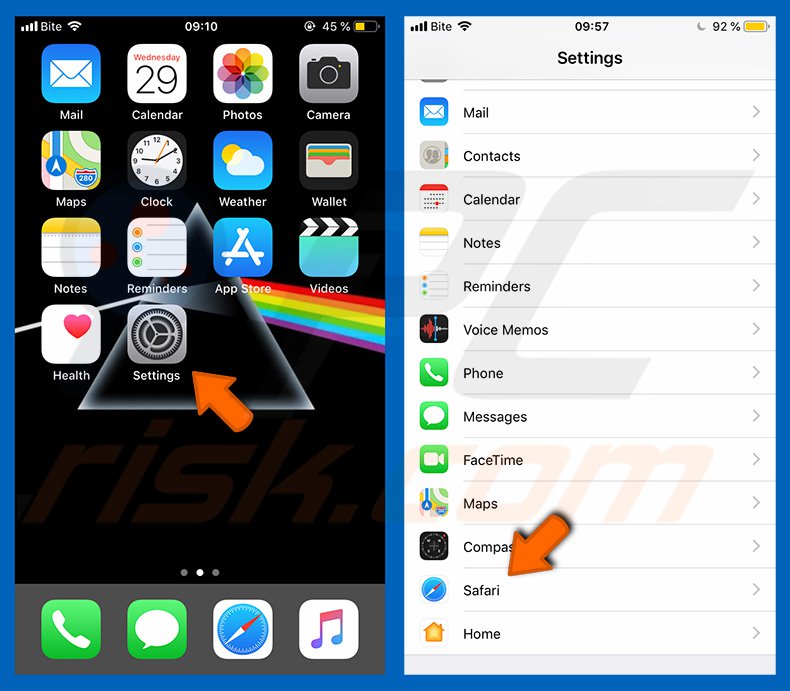
Compruebe si los botones "Bloquear ventanas emergentes" y "Advertencia de sitio web fraudulento" están activados. Si no, habilítelos de inmediato. Luego, desplácese hacia abajo y toque "Avanzado".
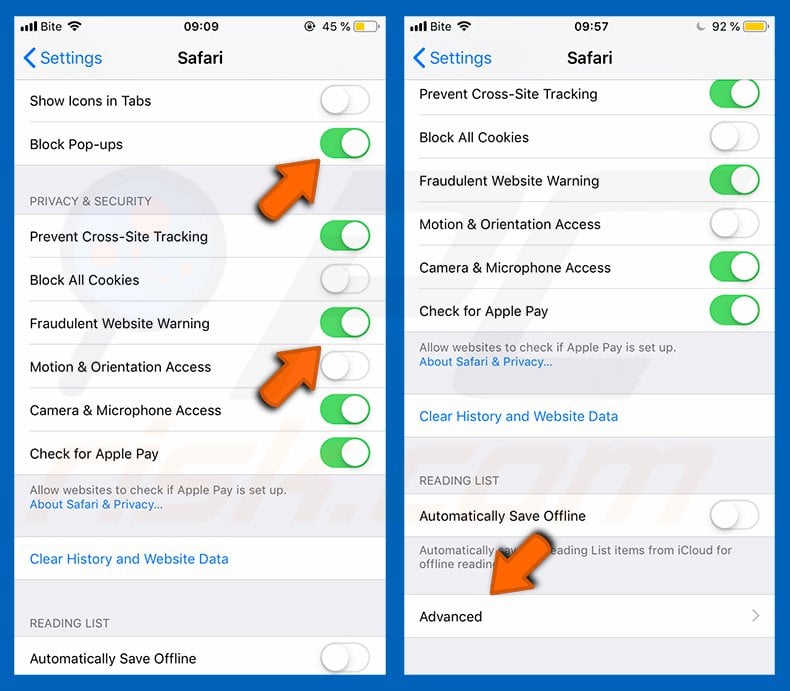
Toque "Datos del sitio web" y luego "Eliminar todos los datos del sitio web".
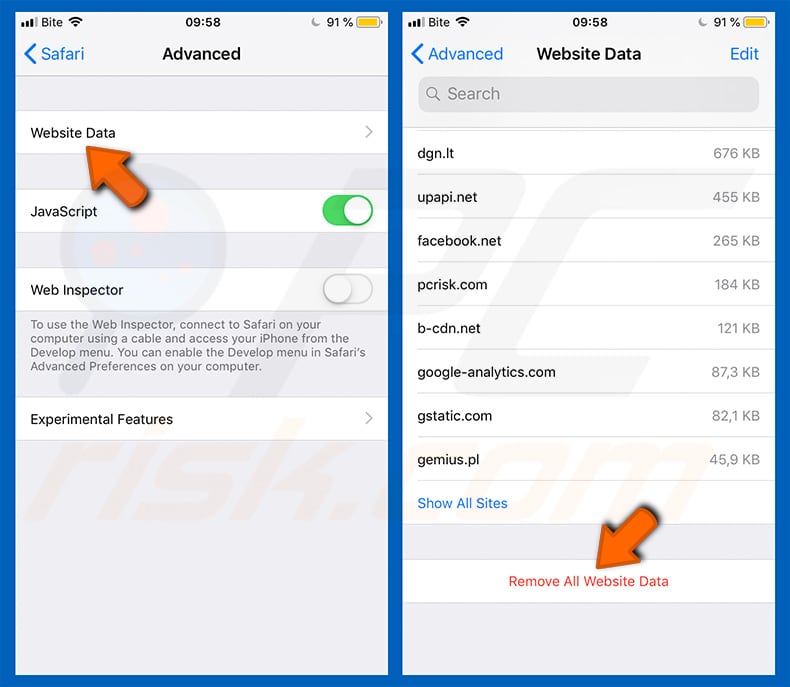
Eliminación automática instantánea de malware:
La eliminación manual de amenazas puede ser un proceso largo y complicado que requiere conocimientos informáticos avanzados. Combo Cleaner es una herramienta profesional para eliminar malware de forma automática, que está recomendado para eliminar malware. Descárguelo haciendo clic en el siguiente botón:
DESCARGAR Combo CleanerSi decide descargar este programa, quiere decir que usted está conforme con nuestra Política de privacidad y Condiciones de uso. Para usar el producto con todas las funciones, debe comprar una licencia para Combo Cleaner. 7 días de prueba gratuita limitada disponible. Combo Cleaner es propiedad y está operado por RCS LT, la empresa matriz de PCRisk.
Menú rápido:
- ¿Qué es "safebrowsing[.]network"?
- PASO 1. Eliminar archivos y carpetas relacionados con PUA de OSX.
- PASO 2. Eliminar extensiones deshonestas de Safari.
- PASO 3. Eliminar complementos no autorizados de Google Chrome.
- PASO 4. Eliminar complementos potencialmente no deseados de Mozilla Firefox.
Video que muestra cómo eliminar adware y secuestradores de navegador de una computadora Mac:
Eliminación aplicaciones potencialmente no deseadas:
Eliminar aplicaciones potencialmente no deseadas de su carpeta "Aplicaciones":

Haga clic en el ícono Finder. En la ventana de Finder, seleccione "Aplicaciones". En la carpeta de aplicaciones, busque "MPlayerX", "NicePlayer", u otras aplicaciones sospechosas y arrástrelas a la Papelera. Después de eliminar las aplicaciones potencialmente no deseadas que causan anuncios en línea, escanee su Mac en busca de componentes restantes no deseados.
DESCARGAR eliminador de infecciones de malware
Combo Cleaner verifica si su equipo está infectado. Para usar el producto con todas las funciones, debe comprar una licencia para Combo Cleaner. 7 días de prueba gratuita limitada disponible. Combo Cleaner es propiedad y está operado por RCS LT, la empresa matriz de PCRisk.
Elimine los archivos y carpetas vinculados al ventana emergente safebrowsing.network:

Haga clic en el icono del Finder: en el menú superior. Seleccione "Ir" y haga clic en "Ir a la carpeta...".
 Compruebe si hay archivos generados por adware en la carpeta /Library/LaunchAgents:
Compruebe si hay archivos generados por adware en la carpeta /Library/LaunchAgents:

En el campo de texto de "Ir a la carpeta...", introduzca: /Library/LaunchAgents

En la carpeta “LaunchAgents”, revise si hay cualquier tipo de archivo sospechoso que se haya instalado recientemente y envíelo a la Papelera. Ejemplos de archivos generados por adware: “installmac.AppRemoval.plist”, “myppes.download.plist”, “mykotlerino.ltvbit.plist”, “kuklorest.update.plist”, etc. El software publicitario suele instalar varios archivos siguiendo el mismo patrón.
 Revise si hay archivos generados por el adware en la carpeta /Library/Application Support:
Revise si hay archivos generados por el adware en la carpeta /Library/Application Support:

En el campo de texto de "Ir a la carpeta...", introduzca: /Library/Application Support

En la carpeta “Application Support”, mire si hay carpetas sospechosas que se hayan añadido recientemente. Por ejemplo, “MplayerX” o “NicePlayer” y, en tal caso, envíe esas carpetas a la Papelera.
 Revise si hay archivos vinculados al software publicitario en la carpeta ~/Library/LaunchAgents:
Revise si hay archivos vinculados al software publicitario en la carpeta ~/Library/LaunchAgents:

En el campo de texto de "Ir a la carpeta...", introduzca: ~/Library/LaunchAgents

En la carpeta “LaunchAgents”, revise si hay cualquier tipo de archivo sospechoso que se haya instalado recientemente y envíelo a la Papelera. Ejemplos de archivos generados por adware: “installmac.AppRemoval.plist”, “myppes.download.plist”, “mykotlerino.ltvbit.plist”, “kuklorest.update.plist”, etc. El software publicitario suele instalar varios archivos siguiendo el mismo patrón.
 Compruebe si hay archivos generados por adware en la carpeta /Library/LaunchDaemons:
Compruebe si hay archivos generados por adware en la carpeta /Library/LaunchDaemons:

En el campo de texto de "Ir a la carpeta...", introduzca: /Library/LaunchDaemons

En la carpeta “LaunchDaemons”, mire si se han añadido recientemente archivos sospechosos. Por ejemplo, “com.aoudad.net-preferences.plist”, “com.myppes.net-preferences.plist”, "com.kuklorest.net-preferences.plist”, “com.avickUpd.plist”, etc., y, en tal caso, envíelos a la Papelera.
 Analice su equipo Mac con Combo Cleaner:
Analice su equipo Mac con Combo Cleaner:
Si ha seguido todos los pasos siguiendo el orden correcto, su equipo Mac debería encontrarse libre de infecciones. Para asegurarse de que su sistema no está infectado, analícelo con el antivirus Combo Cleaner. Descárguelo AQUÍ. Tras descargar el archivo, haga doble clic sobre el instalador combocleaner.dmg; en la nueva ventana, arrastre el icono de Combo Cleaner hasta el icono de Aplicaciones. Seguidamente, abra el launchpad y haga clic en el icono de Combo Cleaner. Espere a que Combo Cleaner actualice la base de datos de definiciones de viru y haga clic en el botón "Start Combo Scan".

Combo Cleaner bucará infecciones de software malicioso en su equipo. Si el resultado del análisis antivirus es "no threats found", quiere decir que puede continuar con la guía de desinfección; de lo contrario, se recomineda eliminar las infecciones encontradas antes de continuar.

Tras eliminar los archivos y carpetas generados por el software publicitario, siga eliminando las extensiones dudosas de sus navegadores web.
Eliminar el ventana emergente safebrowsing.network de los navegadores web:
 Eliminar extensiones maliciosas de Safari:
Eliminar extensiones maliciosas de Safari:
Eliminar las extensiones vinculadas a ventana emergente safebrowsing.network de Safari:

Abra el navegador Safari; desde la barra de menú, seleccione "Safari" y haga clic en "Preferencias...".

En la ventana de preferencias, seleccione "Extensiones" y revise si se han añadido recientemente extensiones sospechosas. Si las encuentra, haga clic en el botón "Desinstalar" junto a ellas. Tenga en cuenta que puede desinstalar de forma segura todas las extensiones de su navegador Safari, ya que ninguna de ellas es imprescindible para el normal funcionamiento del navegador.
- Si sigue teniendo problemas con los redireccionamientos de navegador y anuncios no deseados, restaure Safari.
 Eliminar complementos maliciosos de Mozilla Firefox:
Eliminar complementos maliciosos de Mozilla Firefox:
Eliminar los complementos vinculados a ventana emergente safebrowsing.network de Mozilla Firefox:

Abra su navegador Mozilla Firefox. En la parte superior derecha de la pantalla, haga clic en "Abrir Menú" (tres líneas horizontales). Del menú desplegado, elija "Complementos".

Seleccione la pestaña "Extensiones" y mire si se han añadido recientemente complementos sospechosos. Si las encuentra, haga clic en el botón "Eliminar" junto a ellas. Tenga en cuenta que puede desinstalar de forma segura todas las extensiones de su navegador Mozilla Firefox, ya que ninguna de ellas es imprescindible para el normal funcionamiento del navegador.
- Si sigue teniendo problemas con los redireccionamientos de navegador y anuncios no deseados, restablezca Mozilla Firefox.
 Eliminar extensiones maliciosas de Google Chrome:
Eliminar extensiones maliciosas de Google Chrome:
Eliminar los complementos vinculados a ventana emergente safebrowsing.network en Google Chrome:

Abra Google Chrome y haga clic en el botón "menú de Chrome" (tres barras horizontales) ubicado en la parte superior derecha de la pantalla del navegador. Del menú desplegable, seleccione "Más herramientas" y haga clic en "Extensiones".

En la pantalla "Extensiones", mire si se han añadido recientemente complementos sospechosos. Si los encuentra, haga clic en el botón de la papelera junto a ellos. Tenga en cuenta que puede desinstalar de forma segura todas las extensiones de su navegador Google Chrome, ya que ninguna de ellas es imprescindible para el normal funcionamiento del navegador.
- Si sigue teniendo problemas con los redireccionamientos de navegador y anuncios no deseados, restablezca Google Chrome.
Compartir:

Tomas Meskauskas
Investigador experto en seguridad, analista profesional de malware
Me apasiona todo lo relacionado con seguridad informática y tecnología. Me avala una experiencia de más de 10 años trabajando para varias empresas de reparación de problemas técnicos y seguridad on-line. Como editor y autor de PCrisk, llevo trabajando desde 2010. Sígueme en Twitter y LinkedIn para no perderte nada sobre las últimas amenazas de seguridad en internet.
El portal de seguridad PCrisk es ofrecido por la empresa RCS LT.
Investigadores de seguridad han unido fuerzas para ayudar a educar a los usuarios de ordenadores sobre las últimas amenazas de seguridad en línea. Más información sobre la empresa RCS LT.
Nuestras guías de desinfección de software malicioso son gratuitas. No obstante, si desea colaborar, puede realizar una donación.
DonarEl portal de seguridad PCrisk es ofrecido por la empresa RCS LT.
Investigadores de seguridad han unido fuerzas para ayudar a educar a los usuarios de ordenadores sobre las últimas amenazas de seguridad en línea. Más información sobre la empresa RCS LT.
Nuestras guías de desinfección de software malicioso son gratuitas. No obstante, si desea colaborar, puede realizar una donación.
Donar
▼ Mostrar discusión